1. Chia sẻ video bằng nút share trên YouTube
1.1. Cách chia sẻ video bằng nút share trên YouTube điện thoại
- Bước 1: Trên điện thoại, bạn mở YouTube > Tìm kiếm video muốn chia sẻ rồi chọn vào video.
*Mẹo: Để nhanh hơn, sau khi tìm ra video > Nhấn nút 3 chấm đứng > Chia sẻ. Lúc này, giao diện sẽ giống hình bên phải ở bước 2.
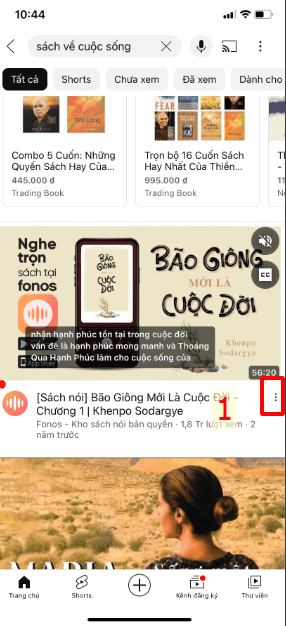
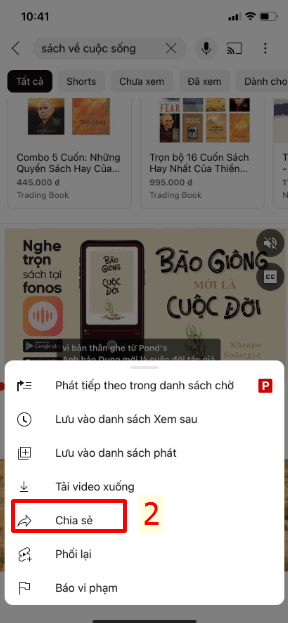
- Bước 2: Bạn chọn tùy chọn ''Chia sẻ'' ở dưới góc phải video. Khi hộp thoại chia sẻ xuất hiện, chọn bảng tin (kèm với biểu tượng Facebook).
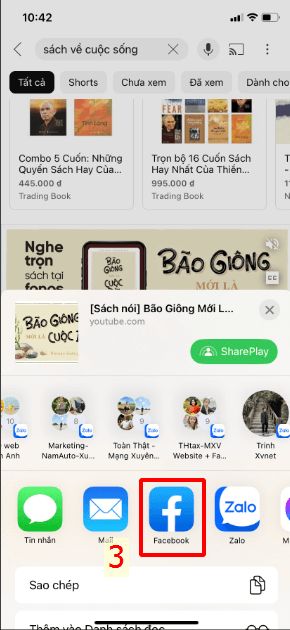
Chọn chia sẻ lên bảng tin Facebook
- Bước 3: Ở hộp thoại Chia sẻ lên Facebook, bạn có thể chọn quyền riêng tư, viết mô tả, gắn thẻ bạn bè,... Sau đó bạn click vào ''Đăng'' để chia sẻ video lên trang cá nhân của mình.
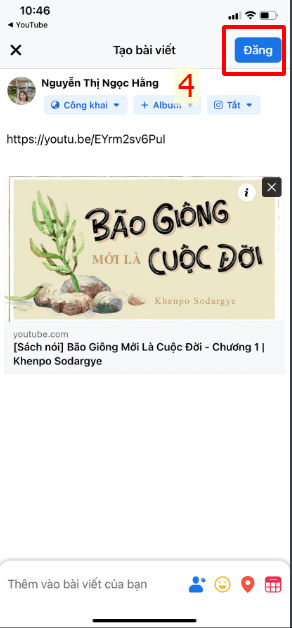
Cick vào đăng để chia sẻ video lên trang cá nhân
1.2. Cách chia sẻ video bằng nút share trên YouTube bản web
- Bước 1: Bạn vào YouTube > Tìm video bạn muốn chia sẻ rồi click vào xem video.
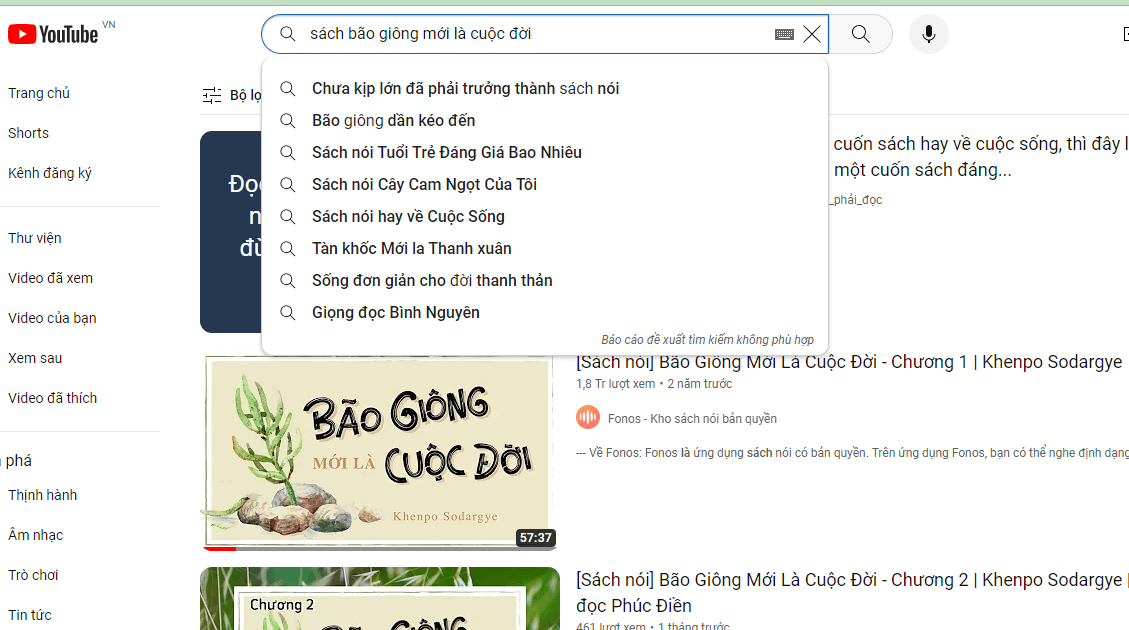
Vào Youtube tìm kiếm tên video
- Bước 2: Ở giao diện xem, nhấn chọn ''Chia sẻ'' ở dưới góc phải video.
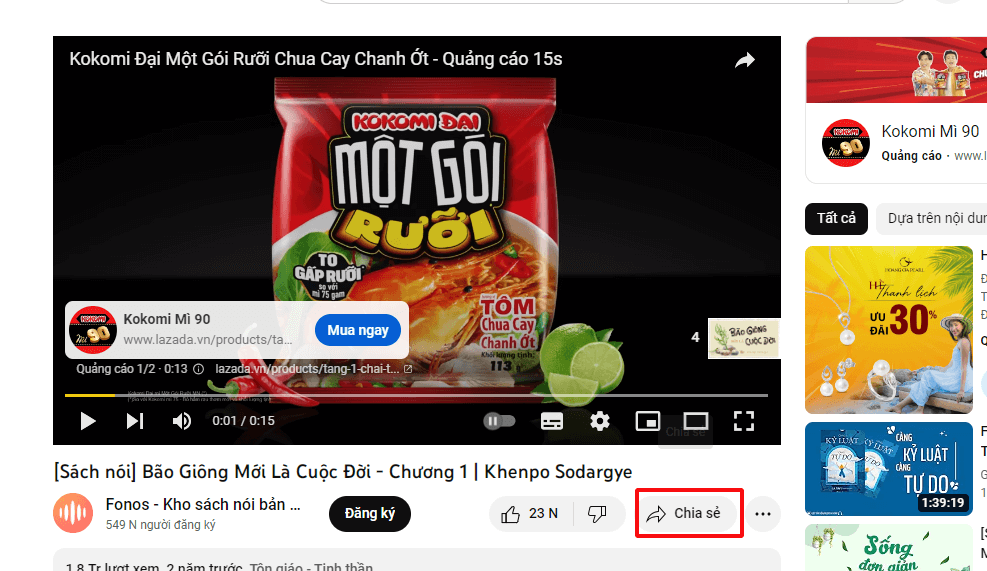
Chọn Chia sẻ ở dưới góc phải video
- Bước 3: Khi hộp thoại ''Chia sẻ'' xuất hiện, bạn chọn biểu tượng ''Facebook'' (sau bước này, bạn cần đăng nhập mới làm tiếp được).
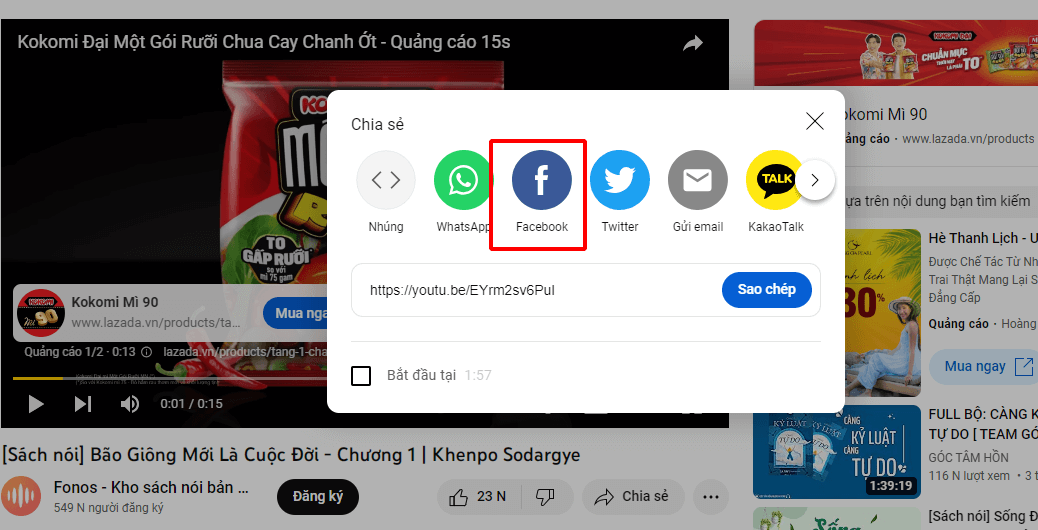
Chọn biểu tượng Facebook
- Bước 4: Ở hộp thoại ''Chia sẻ lên Facebook'', bạn có thể chọn quyền riêng tư, viết mô tả, gắn thẻ bạn bè,... Sau đó bạn click vào ''Đăng lên Facebook'' để chia sẻ video lên trang cá nhân của mình.
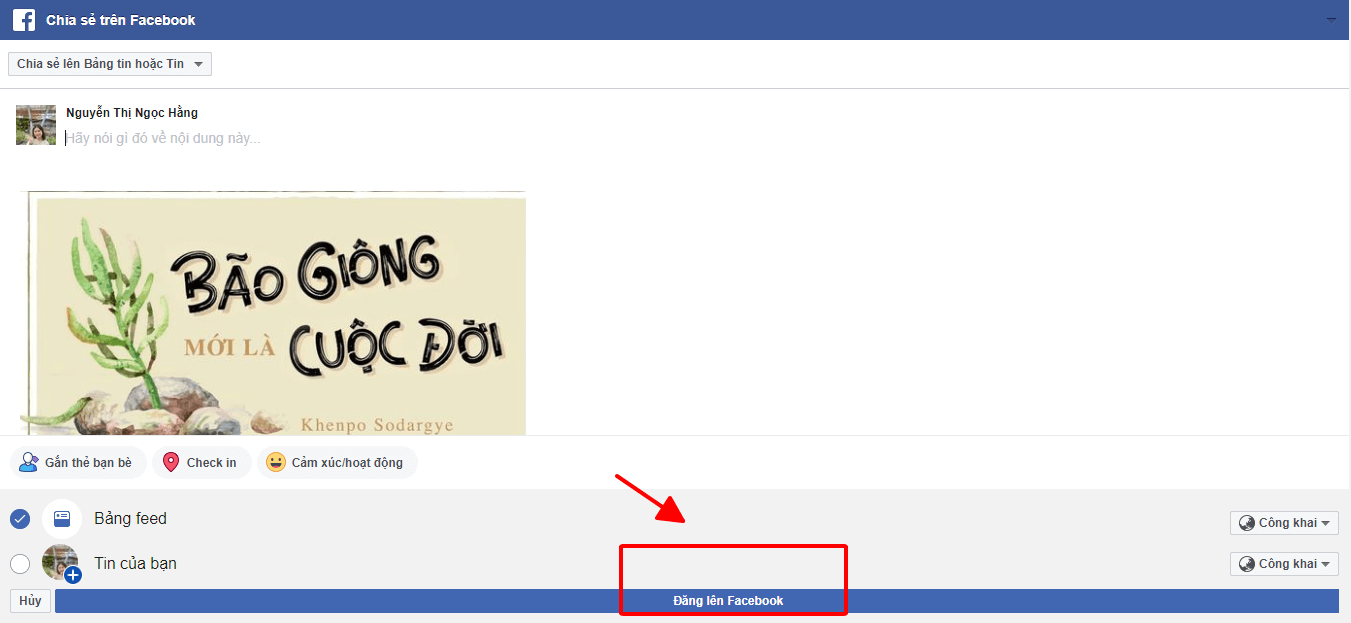
Click vào Đăng lên Facebook để chia sẻ
*Lưu ý: Bạn có thể chia sẻ bằng 2 cách:
- Chia sẻ lên Bảng tin: Chia sẻ video dưới dạng bài viết trên trang cá nhân.
- Chia sẻ lên Tin của bạn: Chia sẻ video trên tính năng Story của Facebook (biến mất sau 24h).
2. Chia sẻ video bằng link YouTube
2.1. Cách chia sẻ video bằng link YouTube trên điện thoại
- Bước 1: Trên điện thoại, bạn mở YouTube > Tìm kiếm video muốn chia sẻ rồi chọn vào video. Sau đó chọn tùy chọn ''Chia sẻ'' ở dưới góc phải video.
*Mẹo: Để nhanh hơn, sau khi tìm ra video > Nhấn nút 3 chấm đứng > Chia sẻ. Lúc này, giao diện sẽ giống hình bên trái ở bước 2.
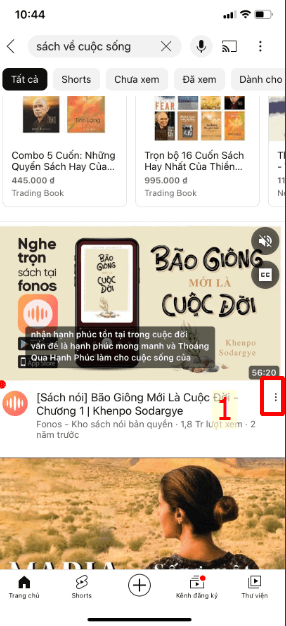
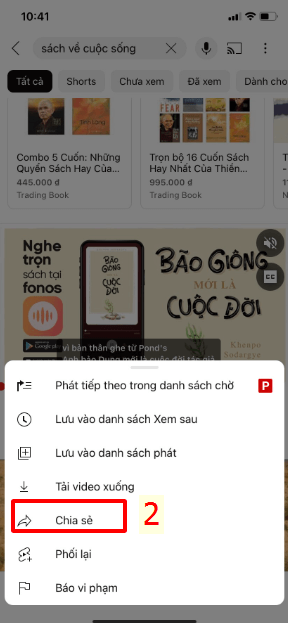
Mẹo lấy nút chia sẻ
- Bước 2: Khi hộp thoại chia sẻ xuất hiện, bạn chọn ''Sao chép đường liên kết''. Sau đó bạn truy cập vào Facebook để tạo bài viết: Tại phần mô tả, bạn nhấn giữ và chọn ''Dán''.
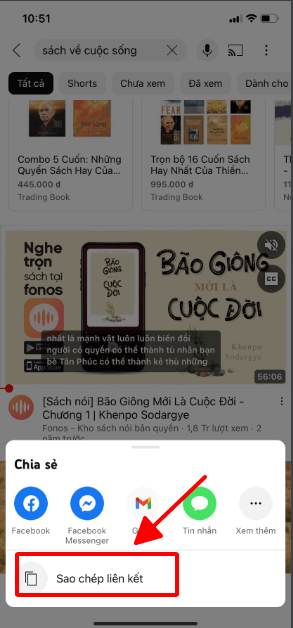
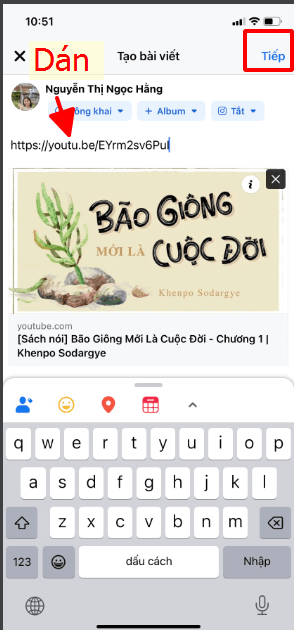
Sao chép và dán đường liên kết
- Bước 3: Ở hộp thoại tạo bài viết, bạn có thể chọn quyền riêng tư, gắn thẻ bạn bè,... Sau đó bạn click vào ''Đăng'' để chia sẻ video lên trang cá nhân của mình.
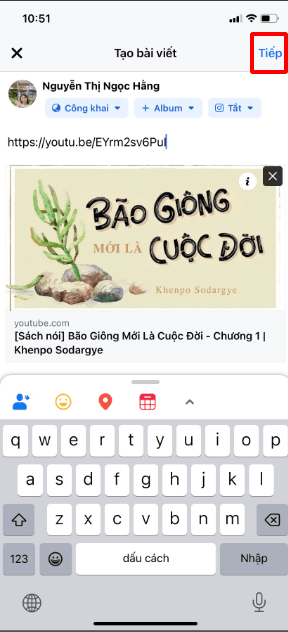
Click vào Đăng để chia sẻ video
2.2. Cách chia sẻ video bằng link YouTube trên máy tính
- Bước 1: Bạn vào YouTube > Tìm video bạn muốn chia sẻ rồi click vào xem video. Sau đó Sao chép URL video trên ô địa chỉ của trình duyệt.
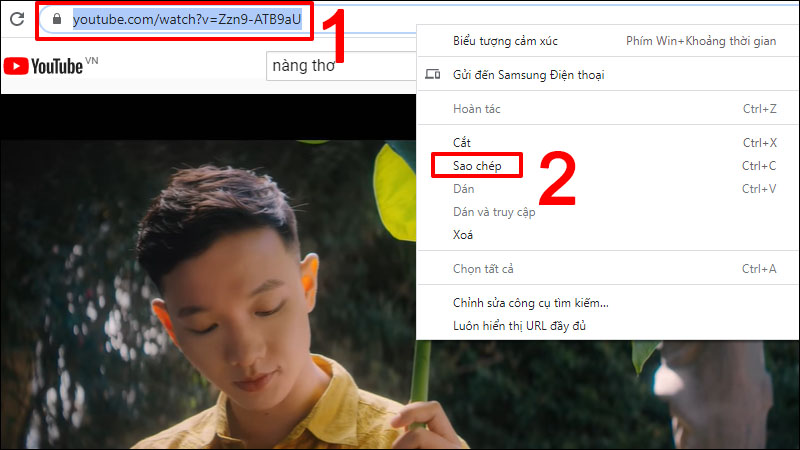
Tìm kiếm video và sao chép liên kết
- Bước 2: Bạn truy cập vào Facebook để tạo bài viết. Tại phần mô tả, bạn click chuột phải và chọn Dán.
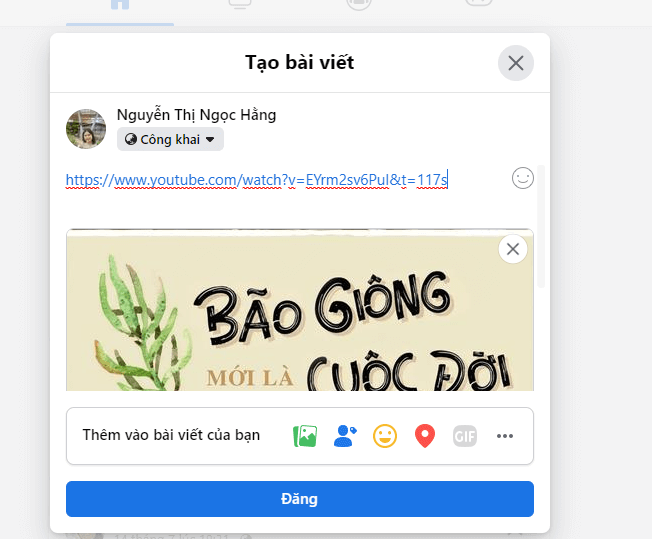
Dán liên kết
- Bước 3: Ở hộp thoại tạo bài viết, bạn có thể chọn quyền riêng tư, gắn thẻ bạn bè,... Sau đó bạn click vào ''Đăng'' để chia sẻ video lên trang cá nhân của mình.
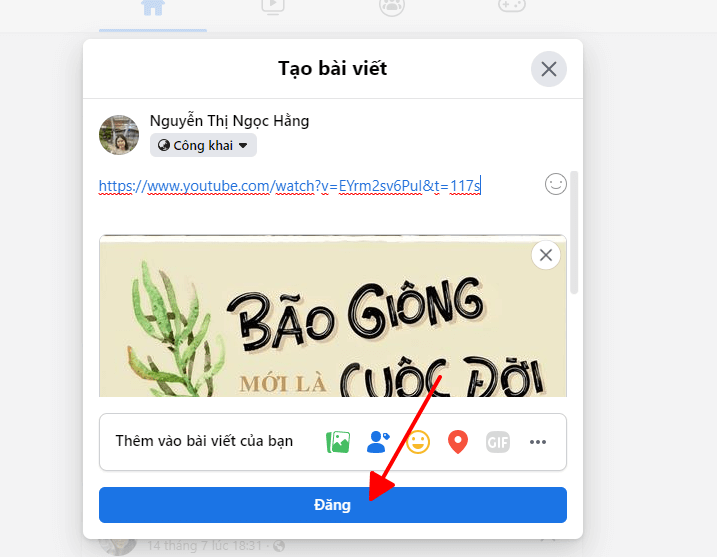
Click vào đăng để chia sẻ video
Trên đây là 2 cách giúp chia sẻ và post video YouTube lên Facebook rất dễ thực hiện. Mong rằng bài viết hữu ích với bạn. Chúc bạn thành công!